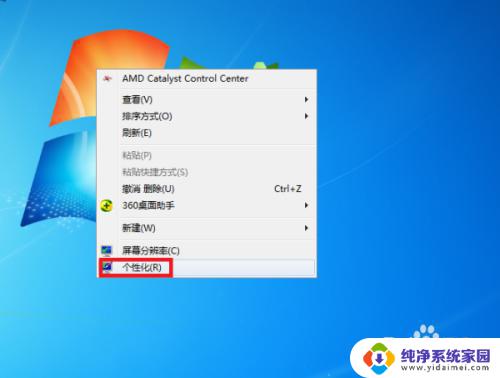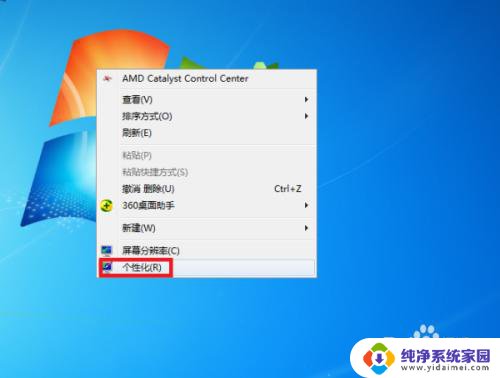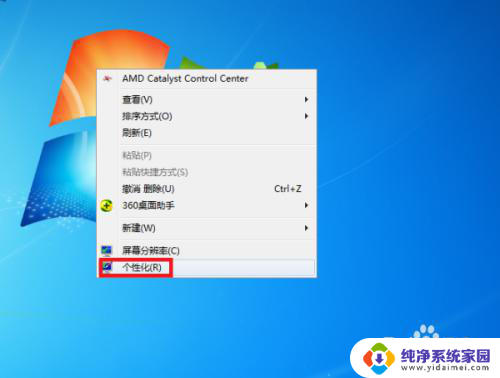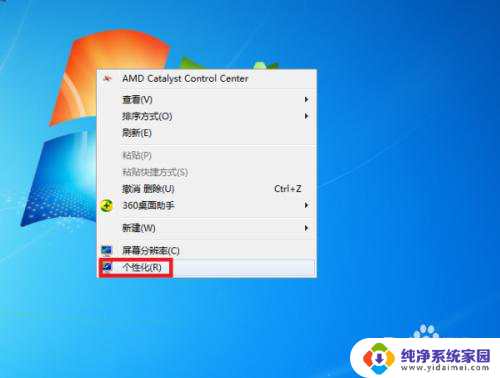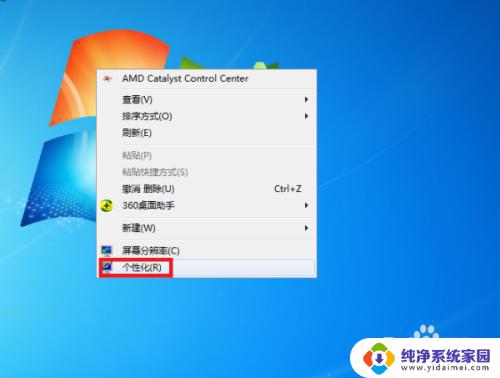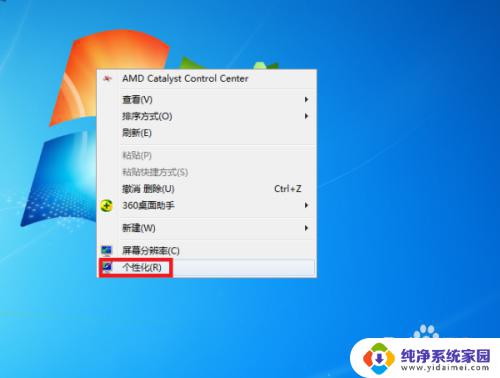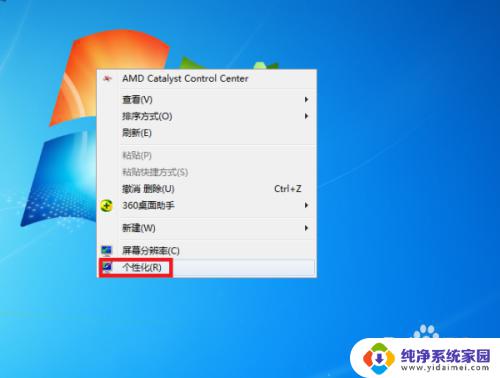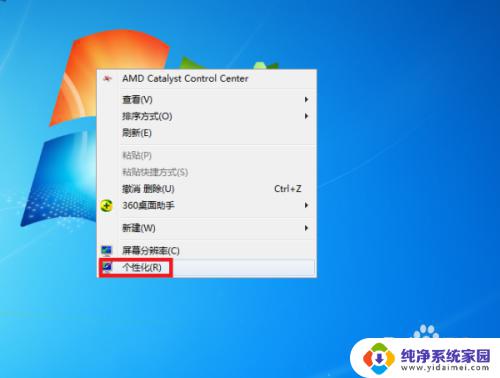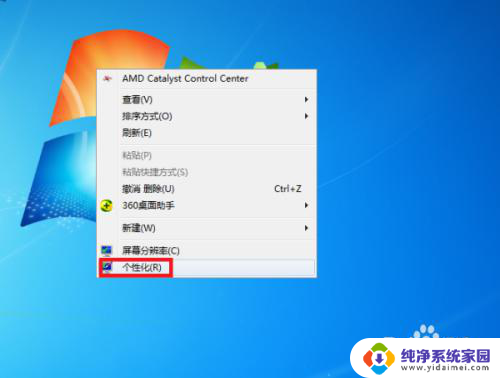电脑怎么动态壁纸 如何在电脑上设置动态桌面壁纸
在现代科技快速发展的今天,电脑已经成为了人们生活中不可或缺的一部分,除了其强大的计算功能和便捷的网络接入,电脑还提供了许多个性化设置,让用户能够根据自己的喜好来定制自己的电脑界面。其中动态壁纸是一种受欢迎的个性化设置,它能够为电脑桌面带来更加生动、有趣的效果。如何在电脑上设置动态桌面壁纸呢?本文将为大家介绍一些简单易行的方法,让您能够轻松地为自己的电脑添加动态壁纸,让每天都有一个不同的精彩视觉享受。
操作方法:
1.在电脑桌面空白处点击鼠标右键,然后在右键菜单中选择“个性化”选项点击。
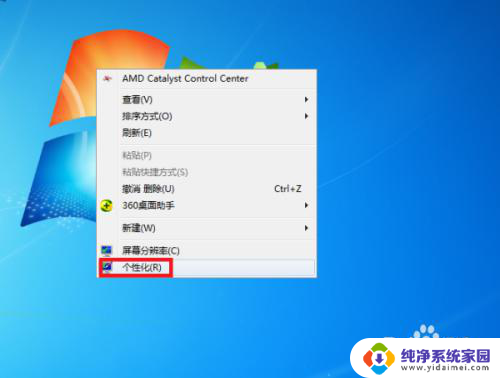
2.进入个性化设置界面后,点击“联机获取更多主题”选项。
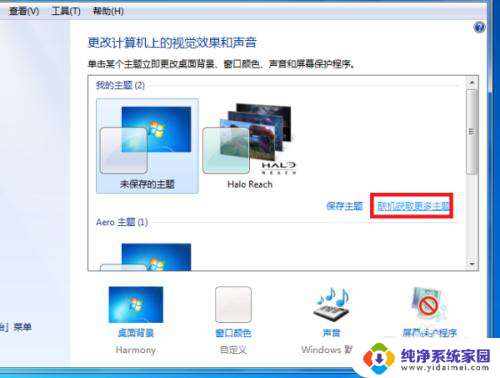
3.然后在主题选择界面按个人需要选择一个主题下载,下载好后进行解压。
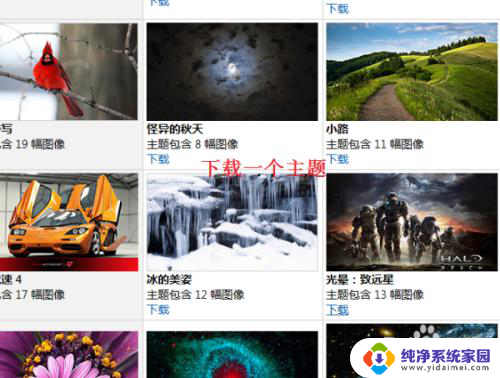
4.然后桌面背景界面设置刚刚下载的主题图片切换时间为“10秒”。
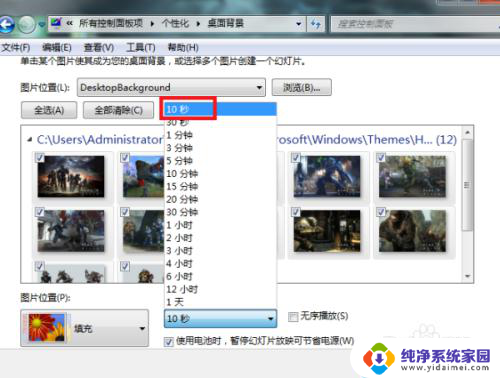
5.最后点击“保存修改”按钮返回主界面。完成以上设置后,即可在电脑中设置动态桌面壁纸。
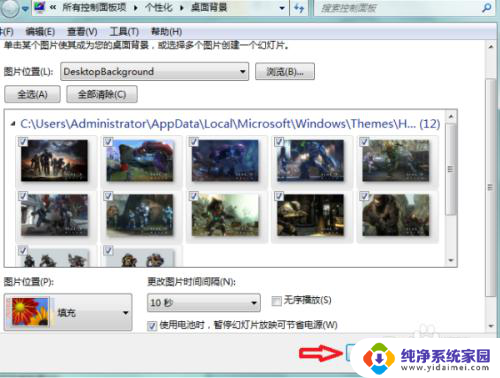
6.总结:
1、在电脑桌面空白处点击鼠标右键,然后在右键菜单中选择“个性化”选项点击。
2、进入个性化设置界面后,点击“联机获取更多主题”选项。
3、然后在主题选择界面按个人需要选择一个主题下载,下载好后进行解压。
4、然后桌面背景界面设置刚刚下载的主题图片切换时间为“10秒”。
5、最后点击“保存修改”按钮返回主界面。完成以上设置后,即可在电脑中设置动态桌面壁纸。
以上就是电脑如何设置动态壁纸的全部内容,如果还有不清楚的用户,可以参考上面小编提供的步骤进行操作,希望对大家有所帮助。